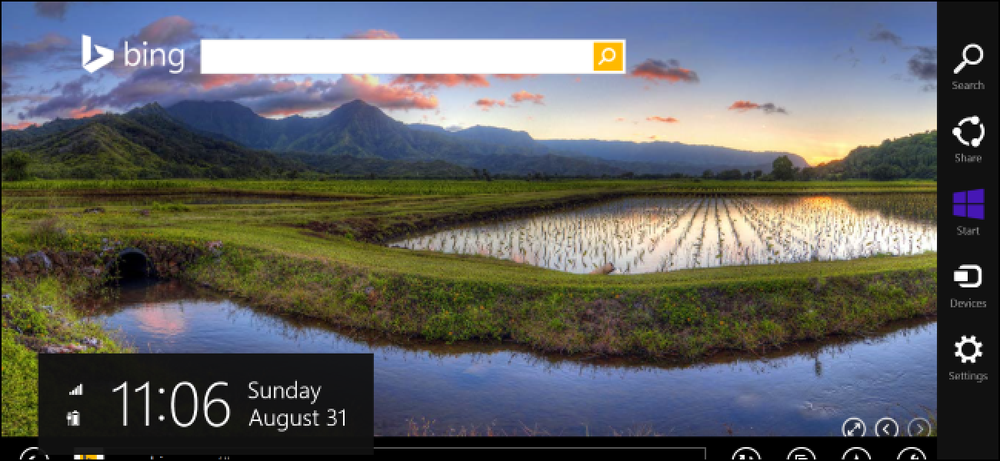ما هو نظام الملفات الذي يجب عليّ استخدامه لمحرك USB الخاص بي؟

قد يكون من الصعب نقل مقاطع الفيديو والموسيقى إلى كل جهاز تستخدمه. كيف تعرف أن جهاز Mac و Xbox و Windows PC يمكنه قراءة ملفاتك؟ تابع القراءة للعثور على حل مثالي لمحرك أقراص USB.
- إذا كنت ترغب في مشاركة ملفاتك مع معظم الأجهزة ، ولا يزيد حجم أي ملف عن 4 جيجابايت ، فاختر FAT32.
- إذا كان لديك ملفات أكبر من 4 غيغابايت ، ولكنك لا تزال بحاجة إلى دعم جيد عبر الأجهزة ، فاختر exFAT.
- إذا كان لديك ملفات أكبر من 4 غيغابايت وقمت بمشاركة معظمها مع أجهزة الكمبيوتر التي تعمل بنظام التشغيل Windows ، فاختر NTFS.
- إذا كانت لديك ملفات أكبر من 4 غيغابايت وكنت تشارك في الغالب مع أجهزة Mac ، فاختر HFS+
أنظمة الملفات هي نوع من الأشياء التي يعتبرها العديد من مستخدمي الكمبيوتر أمراً مفروغاً منه. أنظمة الملفات الأكثر شيوعًا هي FAT32 و exFAT و NTFS على Windows و APFS و HFS + على نظام MacOS و EXT على Linux - على الرغم من أنك قد تصادفها في بعض الأحيان. ولكن يمكن أن يكون الأمر مربكًا لفهم الأجهزة وأنظمة التشغيل التي تدعم أنظمة الملفات - خاصةً إذا كان كل ما تريد القيام به هو نقل بعض الملفات أو إبقاء مجموعتك قابلة للقراءة من قبل جميع الأجهزة التي تستخدمها. لذلك ، دعونا نلقي نظرة على أنظمة الملفات الرئيسية ونأمل ، يمكنك معرفة أفضل حل لتنسيق محرك أقراص USB الخاص بك.
فهم مشاكل نظام الملفات
تقدم أنظمة الملفات المختلفة طرقًا مختلفة لتنظيم البيانات على القرص. بما أن البيانات الثنائية فقط مكتوبة بالفعل على الأقراص ، فإن أنظمة الملفات توفر طريقة لترجمة التسجيلات الفعلية على القرص إلى التنسيق الذي يقرأه نظام التشغيل. نظرًا لأن أنظمة الملفات هذه تعد مفتاحًا لنظام التشغيل مما يجعل البيانات منطقية ، لا يمكن لنظام التشغيل قراءة البيانات من قرص بدون دعم لنظام الملفات الذي تم تنسيق القرص عليه. عندما تقوم بتهيئة قرص ، فإن نظام الملفات الذي تقوم باختياره يتحكم أساسًا في الأجهزة التي يمكن أن تقرأ أو تكتب على القرص.
العديد من الشركات والأسر لديها أجهزة كمبيوتر متعددة من أنواع مختلفة في نظام التشغيل Windows ، و MacOS ، و Linux. وإذا كنت تحمل ملفات إلى منازل الأصدقاء أو عندما تسافر ، فأنت لا تعرف أبدًا نوع النظام الذي قد ترغب في تشغيل هذه الملفات عليه. وبسبب هذا التنوع ، تحتاج إلى تهيئة الأقراص المحمولة بحيث يمكنها التنقل بسهولة بين أنظمة التشغيل المختلفة التي تتوقع استخدامها.
ولكن لاتخاذ هذا القرار ، تحتاج إلى فهم العوامل الرئيسية التي يمكن أن تؤثر على اختيار نظام الملفات الخاص بك: قابلية التنقل و حدود حجم الملف. سنلقي نظرة على هذين العاملين من حيث ارتباطهما بأنظمة الملفات الأكثر شيوعًا:
- NTFS: نظام ملفات NT (NTFS) هو نظام الملفات الذي تستخدمه إصدارات Windows الحديثة بشكل افتراضي.
- HFS +: نظام الملفات الهرمي (HFS +) هو نظام ملفات MacOS الحديثة التي تستخدم إصداراتها بشكل افتراضي.
- APFS: تم تطوير نظام ملفات Apple الاحترافي كبديل لـ HFS + ، مع التركيز على محركات الأقراص المحمولة ومحركات أقراص SSD والتشفير. تم إصدار APFS باستخدام iOS 10.3 و MacOS 10.13 ، وسيصبح نظام الملفات الإلزامي لأنظمة التشغيل هذه.
- FAT32: كان جدول تخصيص الملفات 32 (FAT32) هو نظام ملفات Windows القياسي قبل NTFS.
- EXFAT: يبني جدول تخصيص الملفات الموسعة (exFAT) على FAT32 ويوفر نظامًا خفيفًا بدون جميع نفقات NTFS.
- EXT 2 و 3 و 4: كان نظام الملفات الموسعة (EXT) أول نظام ملفات تم إنشاؤه خصيصًا لنواة Linux.
قابلية التنقل
قد تعتقد أن أنظمة التشغيل الحديثة ستدعم نظام ملفات بعضها البعض ، لكنها لا تدعمها. على سبيل المثال ، يمكن أن تقرأ macOS - ولكن لا تكتب إلى أقراص مهيأة باستخدام NTFS. بالنسبة للجزء الأكبر ، لن يتعرف Windows حتى على الأقراص المنسقة مع APFS أو HFS+.
العديد من توزيعات Linux (مثل Ubuntu) جاهزة للتعامل مع مشكلة نظام الملفات هذا. نقل الملفات من نظام ملفات إلى آخر هو عملية روتينية لنظام لينوكس - العديد من التوزيعات الحديثة التي تدعم NFTS و HFS + أو يمكنها الحصول على دعم من خلال تنزيل سريع لحزم البرامج المجانية.
بالإضافة إلى ذلك ، توفر وحدات التحكم المنزلية (Xbox 360 و Playstation 4) دعمًا محدودًا لأنظمة ملفات معينة فقط وتوفر فقط إمكانية الوصول للقراءة إلى محركات أقراص USB. من أجل فهم أفضل لنظام الملفات لاحتياجاتك ، يمكنك إلقاء نظرة على هذا المخطط المفيد.
| نظام الملفات | ويندوز إكس بي | ويندوز 7/8/10 | macOS (10.6.4 وما قبله) | ماكوس (10.6.5 وما بعدها) | أوبونتو لينكس | بلاي ستيشن 4 | Xbox 360 / واحد |
| NTFS | نعم فعلا | نعم فعلا | يقرأ فقط | يقرأ فقط | نعم فعلا | لا | لا نعم |
| FAT32 | نعم فعلا | نعم فعلا | نعم فعلا | نعم فعلا | نعم فعلا | نعم فعلا | نعم نعم |
| EXFAT | نعم فعلا | نعم فعلا | لا | نعم فعلا | نعم (مع باقات ExFAT) | نعم (مع MBR ، وليس GUID) | لا نعم |
| HFS+ | لا | (للقراءة فقط مع Boot Camp) | نعم فعلا | نعم فعلا | نعم فعلا | لا | نعم فعلا |
| APFS | لا | لا | لا | نعم (macOS 10.13 أو أكبر) | لا | لا | لا |
| 2 و 3 و 4 | لا | نعم (مع برنامج تابع لجهة خارجية) | لا | لا | نعم فعلا | لا | نعم فعلا |
ضع في اعتبارك أن هذا المخطط اختار القدرات المحلية لكل نظام تشغيل لاستخدام أنظمة الملفات هذه. يحتوي كل من Windows و MacOS على تنزيلات يمكن أن تساعدهم في قراءة التنسيقات غير المدعومة ، ولكننا نركز حقًا على القدرة المحلية هنا.
والهدف من هذا الرسم البياني حول قابلية النقل هو أن FAT32 (التي كانت موجودة منذ فترة طويلة) مدعوم على جميع الأجهزة تقريبًا. وهذا يجعله مرشحًا قويًا لكونه نظام الملفات المفضل لمعظم محركات أقراص USB ، طالما يمكنك العيش مع حدود حجم الملف FAT32 - والتي سنستعرضها بعد ذلك.
حدود حجم الملف والمجلد
تم تطوير FAT32 منذ عدة سنوات ، وكان يعتمد على أنظمة الملفات FAT القديمة المخصصة لأجهزة الكمبيوتر DOS. كانت أحجام الأقراص الكبيرة اليوم نظرية فقط في تلك الأيام ، لذلك ربما بدا الأمر سخيفًا بالنسبة للمهندسين ، حيث إن أي شخص يحتاج إلى ملف أكبر من 4 غيغابايت. ومع ذلك ، فمع أحجام الملفات الكبيرة حاليًا لمقاطع الفيديو غير المضغوطة وعالية الدقة ، يواجه العديد من المستخدمين هذا التحدي.
أنظمة الملفات الأكثر حداثة اليوم لها حدود صاعدة تبدو سخيفة بمعاييرنا الحديثة ، لكن يوماً ما قد يبدو رتيبًا وعادية. عندما ننتهي من المنافسة ، نرى بسرعة أن FAT32 تظهر عمرها من حيث حدود حجم الملف.
| نظام الملفات | حد حجم الملف الفردي | حجم واحد حجم وحدة التخزين |
| NTFS | أكبر من محركات الأقراص المتوفرة تجارياً | 16 |
| FAT32 | أقل من 4 جيجابايت | أقل من 8 تيرابايت |
| EXFAT | أكبر من محركات الأقراص المتوفرة تجارياً | 64 ZB |
| HFS+ | أكبر من التجارة محركات متاحة | 8 EB |
| APFS | أكبر من التجارة محركات متاحة | 16 |
| EXT 2، 3 | 16 جيجا بايت (حتى 2 تيرابايت في بعض الأنظمة) | 32 تيرابايت |
| EXT 4 | 1 EB | 16 تيرابايت |
كل نظام ملفات أحدث يجلب FAT32 بسهولة في قسم حجم الملف ، مما يسمح في بعض الأحيان لملفات كبيرة للغاية. وعندما تنظر إلى حدود حجم الحجم ، ما زال FAT32 يتيح لك تنسيق وحدات التخزين التي تصل إلى 8 تيرابايت ، وهو أكثر من كافية لمحرك أقراص USB. أنظمة الملفات الأخرى تسمح لأحجام التخزين على طول الطريق وصولا إلى مجموعة الزوبتيت وزيتا بايت.
تنسيق محرك أقراص
تختلف عملية تهيئة محرك أقراص باختلاف النظام الذي تستخدمه. بدلاً من تقديم تفاصيل حولهم جميعًا هنا ، سنوضح بدلاً منك بعض الأدلة المفيدة حول الموضوع:
- كيفية مسح وتهيئة محرك أقراص على جهاز Mac الخاص بك
- كيفية تحويل القرص الصلب أو محرك أقراص فلاش من FAT32 إلى تنسيق NTFS
- كيفية إدارة الأقسام على ويندوز دون تحميل أي برامج أخرى
- كيفية استخدام Fdisk لإدارة الأقسام على لينكس
- كيفية تهيئة محرك أقراص USB في Ubuntu باستخدام GParted
الاستنتاج الذي يمكن استخلاصه من كل هذا هو أنه في حين أن FAT32 له مشاكله ، فهو أفضل نظام ملفات يستخدم لمعظم محركات الأقراص المحمولة. يجد FAT32 دعمًا على معظم الأجهزة ، ويسمح بأحجام تصل إلى 8 تيرابايت ، وأحجام ملفات تصل إلى 4 جيجابايت.
إذا كنت بحاجة إلى نقل ملفات أكبر من 4 غيغابايت ، فستحتاج إلى إلقاء نظرة فاحصة على احتياجاتك. إذا كنت تستخدم أجهزة Windows فقط ، يعد NTFS اختيارًا جيدًا. إذا كنت تستخدم أجهزة MacOS فقط ، فسيعمل HFS + من أجلك. وإذا كنت تستخدم أجهزة Linux فقط ، فإن EXT على ما يرام. وإذا كنت بحاجة إلى دعم لمزيد من الأجهزة والملفات الأكبر حجمًا ، فيمكن أن يتوافق EXFAT مع الفاتورة. لا يعتمد exFAT على العديد من الأجهزة المختلفة مثل FAT32 ، ولكنه قريب.